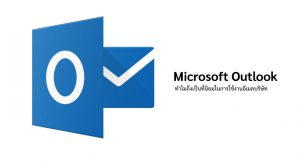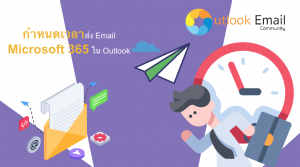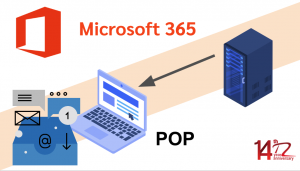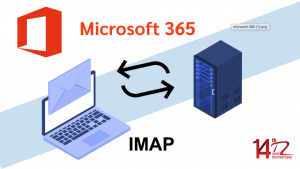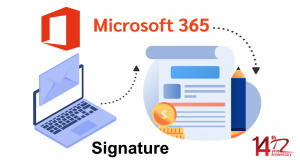ทำไมถึงนิยมใช้งาน Email บริษัทในโปรแกรม Microsoft Outlook
อีเมลบริษัทคืออะไร ? อีเมลบริษัท หรือ Business Email คือการใช้งานอีเมลธรกิจในนามของบริษัทโดยสามารถใช้งาน Email ในนามชื่อบริษัทของคุณได้ ตัวอย่างเช่น ต้องการใช้งานชื่ออีเมล abc@ชื่อบริษัทของคุณ เพื่อระบุถึงตัวตนของบริษัทและความน่าเชื่อถือในการติดต่อธุรกิจกันผ่านระบบอีเมล ดังนั้น อีเมลบริษัท หรือ Business Email จึงมีความจำเป็นในด้านความน่าเชื่อถืออย่างมาก โปรแกรม Outlook คืออะไร ? Microsoft Outlook โปรแกรมที่ใช้สำหรับการจัดการอีเมลเพื่อการใช้งานที่ดียิ่งขึ้น โดยสามารถบันทึกรายชื่อผู้ที่เราติดต่อเพื่อความสะดวกในการส่งเมล์ถึงกัน เชื่อมต่อกับเครือข่ายส่วนบุคคลและธุรกิจได้ตลอดเวลา และมีการแจ้งเตือนเมื่อมีอีเมล์เข้ามา ทำให้ไม่พลาดต่อการ อ่านและตอบอีเมล์ มีการจัดเก็บข้อมูลอย่างมีประสิทธิภาพ ใช้งานง่ายไม่ซับซ้อนจึงสะดวกต่อการใช้งาน ทำไมถึงนิยมใช้งาน Email บริษัทในโปรแกรม Outlook ? เนื่องจากเป็นโปรแกรมสำนักงานอย่าง Microsoft office ซึ่งคอมพิวเตอร์ภายในสำนักงานส่วนใหญ่จะมีการติดตั้งโปรแกรมต่างๆของ Microsoft office ซึ่งรวมถึงโปรแกรม Outlook นี้ด้วยจึงสะดวกในการใช้งานและเป็นโปรแกรม ที่ใช้งานง่าย มีความเสถียรในการทำงาน โปรแกรมอื่นๆ นอกจาก Outlook มีอะไรอีก ? Thunderbird […]
จัดระบบงานใน Outlook ด้วย Task Microsoft 365
Task คืออะไร Task สำหรับระบบ Microsoft 365 เป็นการจัดระบบงานหรือการเรียงลำดับความสำคัญของงานเพื่อให้ผู้ใช้งานจัดทำงานได้อย่างเป็นลำดับขั้นตอนว่า Email ฉบับใดทำก่อนหรือ Email ฉบับใดทำหลังหรือเป็นงานที่กำลังดำเนินการเนื่องจาก Email องค์กรบาง Account นั้นมีผู้ใช้งานร่วมกันหลายคนหรือใช้งานรวมกันหลายแผนกการมีระบบ Task จะช่วยลำดับความสำคัญให้ผู้ทำงานสามารถทำงานร่วมแบบไม่สับสนหรือมีการตกหล่นในการดำเนินงานได้ ระบบ Task สำคัญอย่างไร ระบบ Task จะทำงานผ่าน Flag หรือ ธงแดง ที่แสดงว่างานหรือ Email จากคู่ค้าฉบับนี้ต้องดำเนินการเลยหรือไม่ หรือเป็นงานที่สามารถรอได้โดยการกำหนด Flag นั้นจะมีประโยชน์การตามงานจากผู้ดำเนินการได้เช่นหัวหน้าแผนกเป็นผู้กำหนด Flag และหากต้องการตรวจงานหรือตามงานจากแผนกใดสามารถกดคลิกขวาเพื่อแสดงวันเวลาของงานดังกล่าวและถ้าหากงานนั้นหรือ Email ฉบับนั้นดำเนินการเรียบร้อยแล้วสามารถกด Mark Complete เพื่อระบุว่า Email หรืองานฉบับนี้ดำเนินการเรียบร้อย เพื่อลดการทำงานซ้ำซ้อนและงานหลุดได้อย่างมาก วิธีการจัดระบบงานด้วย Task Microsoft 365 ใน outlook Login User ที่ใช้งาน Account 365 https://www.office.com เลือกหัวข้อ […]
ตารางนัดหมาย Email Microsoft 365 ใน Outlook
ตารางนัดหมายคืออะไร ตารางนัดหมายหรือที่รู้จักในนาม calendar เป็นที่นิยมในการสร้างแจ้งเตือนสำหรับหัวหน้าองค์การในการนัดประชุมหรือนัดรวมเพื่อแจ้งข่าวสารองค์กรแบบ online ซึ่งถือว่าเป็นระบบที่ดีมากเพราะการแจ้งเตือนนี้จะส่ง Email ไปถึงผู้ที่เกี่ยวข้องกับการประชุมได้เลยโดยผู้สร้างการประชุมไม่ต้องเดินไปบอกผู้ร่วมประชุมแต่ละคนซึ่งแต่ก่อนถือว่ายากต่อการควมคุมหากเป็นองค์การที่มีผู้เข้าร่วมประชุมจำนวนมากและหากอยู่นอกสถานที่องค์กรผู้เข้าร่วมประชุมก็ยังสามารถได้รับข่าวสารได้อย่างครบถ้วนและใช้เวลาในการประชาสัมพันธ์หรือนัดหมายไม่นานมากไปกว่านั้นยังบอกรายละเอียดการประชุมและกำหนดเวลาในการประชุมได้อย่างชัดเจน ทำไมต้องใช้งานตารางนัดหมาย สะดวกต่อการนัดประชุมในองค์กร กรณีที่มีองค์กรขนาดใหญ่สามารถใช้ระบบตารางนัดประชุมหรือ Calendar ช่วยนัดประชุมให้กับบุคคลในการองค์และส่ง email เพื่อแจ้งเตือนจะถือว่าเป็นระบบและรัดกุมมากกว่าการแจ้งผ่านแบบเอกสารหรือบอกผู้ประชุมแบบตัวต่อตัว ซึ่งจะเป็นการสื่อสารที่ผิดพลาดได้และยังประหยัดเวลามากกว่าการทำเอกสารแจกผู้เข้าร่วมประชุมเพื่อแจ้งรายละเอียดแต่เมื่อมีระบบ online สามารถแจ้งรายละเอียดเวลาและสถานที่ผู้ประชุมได้รวมเร็วเพียงแค่มีการสร้างการประชุมผ่าน Microsoft 365 ปฏิทินหรือ Calendar วิธีตั้งตารางนัดหมาย Microsoft 365 ใน outlook Login User ที่ใช้งาน Microsoft 365 เลือกจุด 9 จุดมุมซ้ายมือ>แสดงแอปทั้งหมด เลือกแอปปฏิทิน เลือกวันที่ที่ต้องการตั้งนัดหมาย และใส่ข้อมูลดังนี้ 1.เพิ่มชื่อเรื่องในการนัดหมาย เช่น ประชุม27/7/2022 2.เชิญ Email ผู้เข้าร่วมประชุม 3.กำหนดวันที่ที่ต้องการนัดหมาย/เวลาเริ่ม และ เวลาสิ้นสุดการประชุมหรือนัดหหมาย 4.กดบันทึก ผู้เข้าร่วมประชุมจะได้รับ Email นัดหมายเพื่อเป็นการยืนยันการนัดหมายประชุมผ่าน Microsoft Team
กำหนดเวลาส่ง Email Microsoft 365 ใน Outlook
กำหนดเวลาส่ง Email คืออะไร กำหนดเวลาส่ง Email Microsoft 365 คือการส่ง Email ตามวันและเวลาที่ผู้ส่งต้องการส่ง Email ในนามธุรกิจหรือในนามองค์กรมีซึ่งถือว่าการตั้งค่าในลักษณษะนี่มีประโชน์อย่างมากเช่นต้องการเปิดตัว Product ในวันใดวันหนึ่งก็สามารถใช้งาน Email องค์กรประชาสัมพันธ์ข่าวสารหรือการตั้ง Email สำคัญที่สามารถกดหนดเวลาในการส่งออกได้ตัวเลือกนี้ถือว่ามีประโชน์อย่างมากในการใช้งานระบบ Email กำหนดเวลาส่ง Email มีประโยชน์อย่างไร สามารถแจ้งตั้ง Email แจ้งเตือนหรือประชาสัมพันธ์เกี่ยวกับองค์กรไว้ล่วงหน้าได้ทำให้ผู้ส่งไม่ต้องรอวันที่จะส่งจริงสามารถตั้งค่าไว้ล่วงหน้ากรณีที่ทราบวันเวลาในการนัดหมายแล้ว การส่ง Email แบบกำหนดเวลาส่งจะช่วยประหยัดการทำงานซ้ำได้ดีเพราะถ้าทราบวันเวลาที่ต้องการส่ง Email ก็สามารถตั้งล่วงหน้าได้เลยและผู้ที่มาทำงานต่อกันจะสามารถทำงานได้อย่างมีประสิทธิภาพและเป็นภากลักษณ์ที่ดีขององค์กร วิธีการกำหนดเวลาส่ง Email Microsoft 365 ใน outlook Login user Microsoft 365 จากนั้นเลือกจดหมายใหม่เพื่อเขียน email ที่ต้องการส่ง เขียนรายละเอียด Email ที่ต้องการส่งจากนั้นเลือกลูกศรตรงปุ่มส่ง>ส่งในภายหลัง เลือกเวลาที่กำหนดเอง จากนั้นเลือกวันที่ที่ต้องการ>ตั้งเวลาที่ต้องการส่ง>จากนั้นเลือกปุ่มส่ง หลังจากนั้น Email ฉบับดังกล่าวจะบันทึกไวในแบบร่างโดยหัวจดหมายจะระบุว่าจัดกำหนดการส่งบ่งบอกได้ว่า Email ฉบับนี้มีการกำหนดวันเวลาส่งไวโดยผู้ส่งสามารถแก้ไขได้โดยกดรูปดินสอขวาสุดท้าย Email ฉบับที่ต้องการแก้ไข
Add Email Microsoft 365 ใน Outlook (POP)
POP คืออะไร POP คือ Type สำหรับการเลือก Add Email 365 เพื่อใช้งานผ่านโปรแกรมอื่นๆเช่น Outlook หรือ Thunderbird ที่เป็นที่นิยมในการใช้งานเพื่อตรวจสอบ Email หรือรับส่ง Email และ Type POP. นั้นถือเป็นที่นิยมเพราะการใช้งานเป็น POP เป็นการเก็บข้อมูลลงเครื่องของผู้ใช้งานซึ่งใช้งานผ่าน Outlook หรือโปรแกรมอื่นๆ สามารถตั้งให้เก็บข้อมูลบบนเครื่องแล้วตั้งให้ค้างบน Server ได้อย่างเช่น 14 วันแล้วค่อยลบออกหรือไม่ให้ค้างบน Server เลยก็ได้เช่น ตั้งให้ POP ข้อมูลลงเครื่องแล้วลบออกจาก Server เลยเพื่อป้องกัน Email เต็มหรือป้องกันการถูก Hack เพราะข้อมูลจาก Webmail โดยเป็นการซิงค์จาก Server โดยตรงเป็นที่ต้องการของ Hacker หรือคือเป้าหมายแรกที่ Hacker จะเข้าเพื่อเอาข้อมูลไป ข้อดีและข้อเสียของการใช้งานแบบ POP ข้อดีของการใช้งานแบบ POP 1.Email ไม่เต็มไวเพราะมีการเก็บข้อมูลลงเครื่องทำให้ […]
Add Email Microsoft 365 ใน Outlook (IMAP)
IMAP คืออะไร Imap เป็น Type ในการ Add Account Email บริษัทจะต้องเลือกระหว่าง POP และ Imap ขออธิบายสำหรับ Imap คือการ Add Account โดยเก็บข้อมูลไว้บน Server โดยพื้นที่แต่ละ Email ใน Server นั้นจะมีขนาดตามที่ผู้ใช้งานหรือ Admin เป็นผู้กำหนดยกตัวอย่างเช่น มีพื้นที่บน Server Account ละ 5 GB ซึ่งการใช้งานแบบ Imap นั้นเป็นการนำข้อมูลที่ีเก็บไว้บน Server มาแสดงต่อผู้ใช้งานเพราะฉะนั้นผู้ให้บริการระบบ Email Server ส่วนใหญ่จะมีหน้า Webmail ให้ User สำหรับ Login และสามารถนำ Account. ไป Add Imap ที่โปรแกรมอื่นๆได้เช่น Outlook Thunderbid เป็นต้นจะทำให้ผู้ใช้งานเห็นข้อมูลหน้า […]
ตั้งลายเซ็น Microsoft 365 ใน outlook
ลายเซ็นสำหรับ Microsoft 365 คืออะไร ลายเซ็นหรือ Signature เป็นข้อความท้าย Email ที่ระบุถึงตัวบุคคลผู้ส่ง Email ฉบับดังกล่าวซึ่งใน Signature นั้นจะสามารถบ่งบอกข้อมูลได้ดังนี้ ชื่อ-นามสกุลผู้ส่ง รวมทั้งชื่อเล่นด้วย ตำแหน่ง ข้อมูลการติดต่อเช่น เบอร์ Email การติดต่อ ข้อมูลบริษัท Product ที่บริษัทจำหน่าย เป็นต้น ซึ่ง Email องค์จะต้องมีลายเซ็นหรือ Signature เพื่อบ่งบอกว่าเป็นการส่ง Email ในนามบริษัทหรือในนามองค์กรที่เป็นการติดต่อเพื่อซื้อขายหรือสนทนาในนามบริษัทผ่าน Email องค์กร ทำไมต้องใช้ลายเซ็น Microsoft 365 เนื่องจากลายเซ็นเป็นการบ่งบอกการใช้งาน Email แบบมืออาชีพและเป็นการใช้งานติดต่อสื่อสารในนามองค์กรกการมีลายเซ็นต่อท้าย Email ที่ใช้ส่งออกจะบ่งบอกว่าส่งมาจากบริษัทใดและถือเป็นการโฆษณาบริษัทไปในตัวด้วย และผู้รับทั่วไปหากไม่มีลายเซ็นท้าย Email จะมองว่า Email ฉบับดังกล่าวมีเนื้อหาหรือไฟล์แนบที่คล้าย Spam ทำให้ผู้รับไม่กล้าเปิดอ่าน Email หรือไฟล์แนบได้เช่นกันด้วยเหตุเพราะเหตุนี้ผู้ใช้งานระบบ Email องค์กรจำเป็นต้องตั้งลายเซ็นหรือ Signature ท้าย Email ด้วย […]
การเปิดใช้งาน 2-Step Verification ใน Gmail เพื่อให้ Email สามารถใช้งานใน Outlook ได้
รู้หรือไม่ว่าในปัจจุบันนี้การใช้งานบัญชี Gmail (Google Workspace) และ การใช้งาน Outlook นั้น มีความจำเป็นอย่างมากในชีวิตประจำวัน เพราะในการรับ-ส่ง อีเมล (Email) นั้น มีทั้งการใช้งานอีเมล (Email) ในบริษัท หรือการใช้งานอีเมล (Email) ส่วนตัว รวมถึงการทำธุรกรรมต่างๆ และสมัครใช้งานแอปพลิเคชั่น (Application) ล้วนแล้วแต่ต้องใช้บัญชีอีเมล (Email) ในการยืนยันตัวตนว่าบุคคลที่ใช้งานเป็นคุณจริงๆ และการใช้งานที่จำเป็นนั้นเองก็ย่อมมีความเสี่ยงเพราะระบบอีเมลที่คุณป้องกันเพียงแค่การใส่รหัสผ่านแค่ชั้นเดียวนั้นอาจทำให้โดนผู้ไม่หวังดีหรือแฮกเกอร์ (Hacker) ขโมยข้อมูลของคุณไปได้อย่างง่ายดาย ซึ่งถ้าหากโดนขโมยข้อมูลไปแล้วนั้นก็อาจจะทำให้คุณมีความเสียหายตามมาทีหลัง เช่น เงินในบัญชีธนาคารสูญหาย หรือ การนำข้อมูลส่วนตัวไปใช้ประโยชน์ในทางที่ไม่ถูกไม่ควร แต่ถ้าหากว่าคุณมีการป้องกันบัญชีอีเมล (Email) ไว้เป็นอย่างดีปัญหาเหล่านี้ก็จะหมดไป บทความนี้จะมาแนะนำวิธีการตั้งค่าการยืนยันตัวตนแบบ 2 ชั้นด้วย 2-Step Verification หรือ 2 Factor Authentication หรือ 2FA 2-Step Verification หรือ 2 Factor Authentication หรือ 2FA […]
GWSMO เกี่ยวข้องอย่างไรกับ Google Workspace และ Outlook
GWSMO คืออะไร GWSMO หรือ Google Workspace sync for Microsoft Outlook คือ ปลั๊กอิน (Plugin) หรือส่วนเสริมโปรแกรมชนิดหนึ่งที่ช่วยให้ผู้ใช้ซิงค์ (sync) ข้อมูลของอีเมล (Email) กิจกรรมต่างๆในปฏิทิน รายชื่อผู้ติดต่อ โน๊ต และงานต่างๆสำหรับบัญชี Microsoft Outlook กับ Google Workspace ได้ ซึ่งจะทำให้สะดวกมากๆสำหรับผู้ใช้ที่ต้องการย้ายข้อมูลไปมา หรือย้ายอย่างถาวร เพื่อที่จะไม่ต้องไปสร้างข้อมูลใหม่อีกครั้ง การใช้งานของ Outlook ใน Google Workspace เราสามารถใช้งานของ Microsoft Outlook โดยใช้ส่วนเสริม GWSMO ในการติดตามและจัดการรายการสิ่งที่ต้องทำในบัญชี Google Workspace ถึงแม้จะใช้งาน Outlook ในคอมพิวเตอร์ (Computer) เครื่องอื่นก็ยังสามารถที่จะเข้าถึงงานในเครื่องเหล่านั้นได้เช่นกัน สิ่งที่ใช้ได้ในงานของ Outlook กับ Google Workspace สามารถใช้บันทึกย่อและวันครบกำหนดได้ สามารถสร้างงานใน […]
วิธีการ Import ไฟล์ .pst ในโปรแกรม Outlook
บทความนี้จะมาสอนเกี่ยวกับการ import (นำเข้า) ข้อมูล จากไฟล์ (File) .pst ที่คุณเคยสำรองข้อมูลอีเมลองค์กร (Email) เก่า หรือ อีเมล (Email) ทั้งหมดไว้ในเครื่องคอมพิวเตอร์ (Computer) ซึ่งก็อาจจะมีหลายสาเหตุด้วยกันที่จำเป็นต้องมีการนำเข้าข้อมูลดังกล่าวเข้ามาใน Outlook เช่น ต้องการย้ายรายการ Outlook จากบัญชีอีเมล (Email) หนึ่งไปยังบัญชีอีเมล (Email) อีกบัญชีหนึ่ง, ต้องการย้ายรายการ Outlook จากเครื่องคอมพิวเตอร์ (Computer) เครื่องหนึ่งไปยังเครื่องคอมพิวเตอร์ (Computer) อีกเครื่องหนึ่ง, หรืออาจจะเผลอลบข้อความที่สำคัญใน Outlook ทิ้ง ก็อาจจำเป็นที่จะต้องใช้งานข้อความอีเมล (Email) ทั้งหมด ซึ่งผู้ใช้งานบางคนยังไม่ทราบวิธีการนำเข้าข้อมูลจากไฟล์ (File) .pst เข้ามาในโปรแกรม Microsoft Outlook ว่ามีวิธีการทำอย่างไร วิธีการ Import ไฟล์ .pst ในโปรแกรม Outlook 1.เปิดโปรแกรม Microsoft Outlook 2.คลิกที่ […]